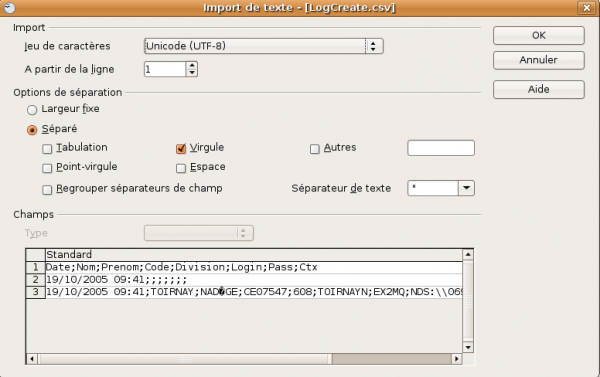Table des matières
| GEStion PEdagogique d’un REseau, GESPERE dans l'Académie de Lyon |
|---|
Pour les postes dont le système d'exploitation est Microsoft XP/NT
Préparation du serveur modèle en mode synchrone:
GESPERE présente des dysfonctionnements si vous n'affectez pas correctement les «lettres», noms des périphériques, notamment pendant la copie d'une partition avec les outils existants (OSCAR, Ghost … ) si le poste client possède un graveur alors GESPERE ne descendra plus sur ce poste : Ce poste client à la première connexion réseau recevra les droits restreints par GESPERE, et plus aucuns moyens ne permettront de le remettre en administrateur du poste !
De même pour la reconnaissance des mémoires de masse ou clés connectées sur le port USB, il faudra modifier par défaut le nom de la lettre attribué par Windows XP/NT
Démarche à suivre obligatoire sur votre poste serveur modèle en vue d'une copie en mode synchrone(vous devez avoir une clé USB):
- Installez Windows, les mises à jour, les Anti-Virus, les imprimantes, scanners …
- Attribuez aux lecteurs des lettres fixes pour éviter les conflits
- Installez un fichier vide « oscar.bat » pour réaliser son raccourci sous Windows
- Installez Windows complètement, antivirus, mises à jour, drivers, scaner, imprimantes… ;
- Clic droit sur « Poste de travail » sélectionnez Gérer puis Gestion des disques. Agrandissez éventuellement votre fenêtre pour voir tous vos disques.
- Installez votre clé sur le port USB, elle doit apparaître.
Dans la fenêtre de votre disque de base 0 : (laissez la lettre C)
- Pour la partition de données : Clic droit: modifier la lettre et les chemins d'accès… puis Modifier Choisissez la lettre «N»
Dans la fenêtre de votre lecteur CDROM CD/DVD:
- Choisissez la lettre «D» (utilisée par certains logiciels)
Dans la fenêtre de votre disque Amovible :
- Choisissez la lettre «T»
Dans la fenêtre de votre graveur CDROM CD/DVD (si vous en avez un sur ce poste serveur):
- Choisissez la lettre «O»
Pour OSCAR, toujours sous Windows:
| Avec GESPERE vous ne pouvez pas utiliser SYSPREP faites le raccourci vers c:/oscar.bat sur le poste modèle |
|---|
- Installez le raccourci pointant sur un fichier vide c:/oscar.bat
- Réalisez son raccourci que vous mettrez dans le répertoire, pour w2kXP/NT : C:/Documents and Settings/All Users/Menu Démarrer/Programmes/Démarrage ou pour win95/98 : C:/Windows/Menu Démarrer/Programmes/Démarrage
.
.
.
Réalisation du fichier d'impression des mots de passe
Préalable
En début d'année scolaire la préparation de la distribution des mots de passe aux nouveaux élèves est très longue :
A partir du fichier LogCreate.csv il faut faire une fiche par classe et y indiquer les consignes particulières à votre lycée (entête personnalisée); Il faut manipuler ce fichier tableur, arranger les colonnes tout en conservant la correspondance entre le login et le mot de passe, vérifier pour enfin les remettre aux élèves.
OSCAR peut vous créer rapidement et automatiquement les feuilles de mots de passe prêtes pour l'impression par professeur principal.
Vous avez besoin d'un cédérom OSCAR,(ou d'un poste sur lequel OSCAR est installé) et d'une clé USB. La clé USB vous simplifiera la procédure en effet sur cette clé vous mettrez le fichier LogCreate.csv, OSCAR le trouvera et vous mettra automatiquement vos feuilles prêtes pour l'impression sur cette clé. Ainsi vous n'aurez pas à nettoyer les mots de passe du poste pour conserver la confidentialité.
Préparation de la procédure
- Connectez-vous sous Windows en administrateur du réseau;
- Réalisez vos nouveaux mots de passe avec GESPERE.
- Installez votre clé USB pour y créez un répertoire racine T:/gespere
- Copiez le fichier LogCreate.csv :
//Nomserveur/Sys/public/gespere/gespusr/print/LogCreate.csv
ou :
F:/public/gespere/gespusr/print/LogCreate.csv
vers la clé : T:/gespere/ LogCreate.csv
respectez les lettres majuscules et minuscules : /gespere/LogCreate.csv puis :
| Editez le fichier LogCreate.csv et enlevez tous les caractères spéciaux accents, cédilles … |
|---|
Pour enlever automatiquement les caractères spéciaux:
1- Lancez OpenOffice tableur
2- Ouvrez le fichier LogCreate.csv
Dans la fenêtre import de texte choisissez
- Jeu de caractères : Unicode (UTF-8)
- Vérifiez le séparateur “case cochée pour virgule”
- OK
3- Votre fichier est ouvert les caractères spéciaux sont remplacés par des symboles.
4- Enregistrez sous … le fichier LogCreate au format .csv
Réalisation du fichier des mots de passe
Démarrez le poste avec le cédérom OSCAR, la clé USB non connectée, tapez:
- soit oscar «Entrée»
- soit «Entrée»
Vous pouvez aussi démarrer Oscar à partir du disque interne si Oscar est installé sur le poste.
- Démarrez OSCAR
- Sélectionnez liste_mots_de_passe dans le menu gespere.
- Lisez … , <Continuez>
- faites <Autre connecteur USB> puis branchez la clé USB lorsque OSCAR vous le demande.
- Sélectionnez <Sur partition affichée>
- Sélectionnez /dev/sda1 ou /dev/sdb1 … selon votre poste.
OSCAR vous propose cette entête:
Login et Mot de passe du réseau pédagogique pour les nouveaux élèves. Les anciens élèves conservent ceux de l'an dernier. ATTENTION : A conserver jusqu'à la fin de la classe terminale et BTS !! A la première connexion l'utilisateur doit changer son mot de passe.
Modifiez-la à votre convenance (OSCAR l'enregistrera sur le poste si vous avez démarré OSCAR depuis le disque interne et la prochaine fois vous la proposera).
- Pour quitter : «F10»; Save : «Yes»
- Entrez le nom du professeur principal à la demande d'OSCAR
A la fin le fichier à imprimer est: T:/gespere/Oscar_sortie-date.csv
- Eteindre l'ordinateur: halt
Ouvrez avec un tableur le fichier T:/gespere/Oscar_sortie-date.csv
Mettez les sauts de page puis imprimez